Ini adalah tulisan mengenai bagaimana caranya memasukkan gambar yang sudah kita buat ke layout plot. sebelumnya pada tulisan setting layout part 1 sudah dijelaskan mengenai mengatur dan membuat master layout. tulisan ini adalah lanjutan dari tulisan sebelumnya.
Langkah Pertama adalah membuat create new layout,

caranya klik kanan pada layout yang terakhir dibuat. ingat, layout yang terakhir dibuat. seperti contoh pada gambar, layout yang terakhir dibuat adalah A.1.Sheet Index, maka klik kanan pada A.1 Sheet Index, lalu pilih New Layout, seperti pada gambar.
lalu buat nama gambar nya,kemudian pili master layout yang sudah dibuat sebelumnya, setelah itu pilih create.

seperti inilah layout untuk plot yang tadi dibuat.

Setelah selesai membuat layout, lalu pindah ke gambar layout 2D , pilih gambar yang akan dimasukkan ke layout plot. Seperti pada gambar. klik kanan dan pilih Save View and Place on Layout.

Secara otomatis apabila kita telah meng-klik Save View and Place tadi, akan berpindah ke layout plot, seperti pada gambar, klik pada tengah-tengah layout.


Setelah menaruh pada tengah-tengah layout, klik kanan pada gambar, pilih Drawing Selection Setting untuk mengubah settingan Skala yang diinginkan sesuai dengan ukuran layout gambar. setelah itu apabila ingin meng-crop gambar, bisa mengaturnya pada keempat titik sisi pada gambar. seperti terlihat pada gambar.
Sekian tulisan PART 2 mengenai MEMASUKKAN GAMBAR KE LAYOUT PLOT/PRINT , semoga dapat dimengerti dan dipahami bagi yang mengunjungi blog ku ini.
Thanks to:
-Archicad Graphisoft http://www.graphisoft.com
-Archicad Indonesia http://www.archicadindonesia.com
-Teman-teman kampus ku
Posting
by: yudha





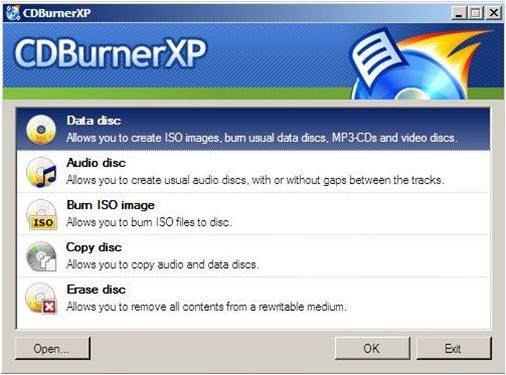




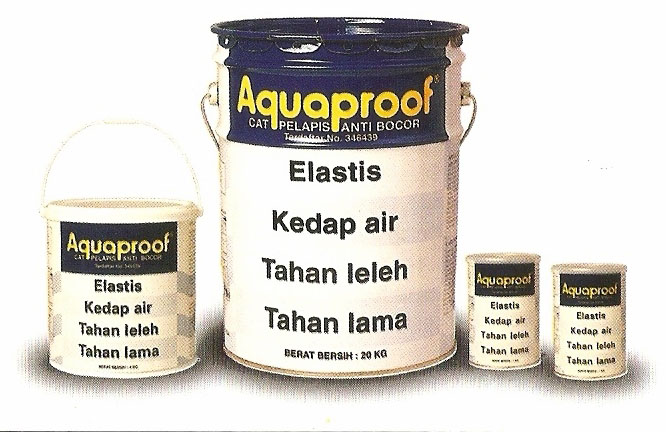
2 Comments
maju terus yud..